Kuinka löytää kadonnut Android -puhelin
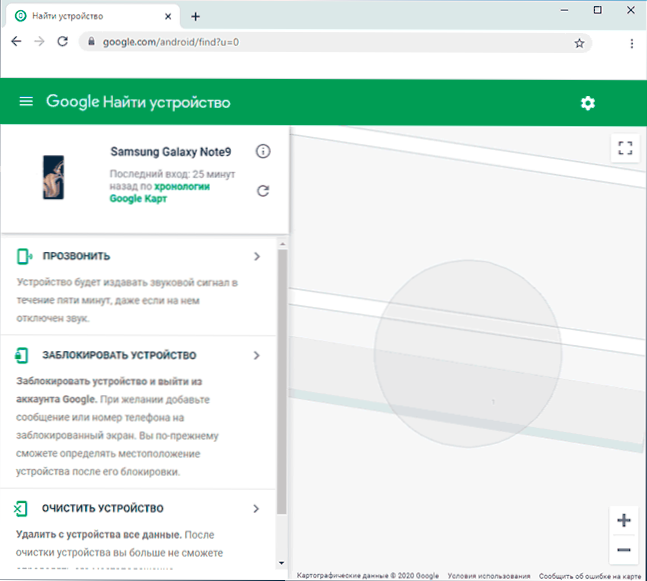
- 1725
- 322
- Conrad Lind
Jos olet menettänyt Android -puhelimen (mukaan lukien asunnossa) tai se oli varastettu, on todennäköistä, että on mahdollista löytää se käyttämällä älypuhelimen etsimisen toimintoja, jotka oletuksena sisältyy nykyaikaisimpiin Android -laitteisiin ja sallia Ei vain puhelimen sijainnin määrittämiseksi kartalla, vaan myös suorittaa muita toimia, kuten hyvitysviestin estäminen, puhelun (signaali on annettu, jos sinun on löydettävä se läheltä) tai datan poisto.
Suurimmassa osassa Androidia, jonka avulla voit löytää puhelimen, on olemassa useimpien android -puhelimien lisäksi, esimerkiksi Samsung Galaxy -älypuhelimien lisäksi Googlen hakutyökalujen lisäksi on ylimääräisiä, heidän omia toimintojaan tähän otetaan huomioon myös tässä ohjeissa. Saatat olla myös mielenkiintoinen: Kuinka määrittää ystävän sijainti Androidissa, vanhempien valvontaperheen linkissä Androidilla (löytääksesi lapsen puhelimen kortista).
- Kuinka löytää Android -puhelin kartalta Google -tilin kautta
- Lisätapa etsiä Samsung -puhelin
- Androidissa puhelinhaun toimintojen kytkeminen päälle ja irrottaminen
- Lisätietoja hausta, jos et pystynyt määrittämään puhelimen paikkaa
- Kolmas -osapuolen puhelinhakutuotteet
- Videoohje
Kuinka löytää Android -puhelin kartalta Google -tilin kautta
Jos haluat löytää Android -puhelimesi satelliittikortilta tavallisella Google -palvelulla, sinun on voitava kirjoittaa Google -tilisi - eli tiedä kirjautuminen tai salasana. Tämä voidaan tehdä sekä tietokoneesta että puhelimesta.
- Siirry tietokoneella HTTPS -sivulle: // www.Google.Com/android/etsi Google -tilisi kanssa ja jos puhelimesi on verkossa, näet sen sijainnin kartalla. Sinulla on myös mahdollisuus saada se soittamaan (vaikka ääni katkaisisi, puhelimen signaali menee täydellä äänenvoimakkuudella), estä puhelin ja aseta viesti, joka näytetään estetyllä näytöllä tai poistaa tiedot.
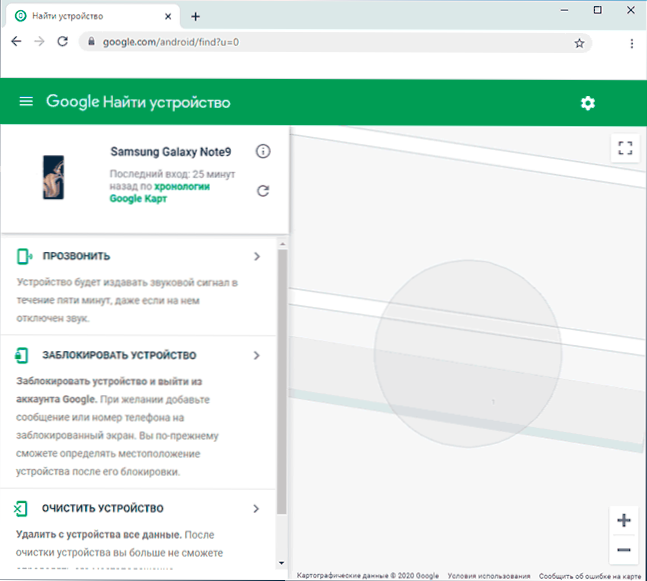
- Jos puhelinta ei ole kytketty Internetiin, näet viimeisen sijainnin, ajankohdan, jolloin se oli verkossa, ja sinulla on myös mahdollisuus seurata sen liikkeiden historiaa napsauttamalla "Google -kortit kronologia", joka on Oletusarvoisesti tallennettu edellyttäen, että puhelin ei ole puhelimessa, energiansäästötila sisältyy.
- Toinen virallinen Google -sivu etsiä puhelinta, jos kadotit sen tai varastat sen - https: // myaccount.Google.Com/Find-Iir-puhelin. Kun olet kirjoittanut sen, näet luettelon mobiililaitteista tilissä.
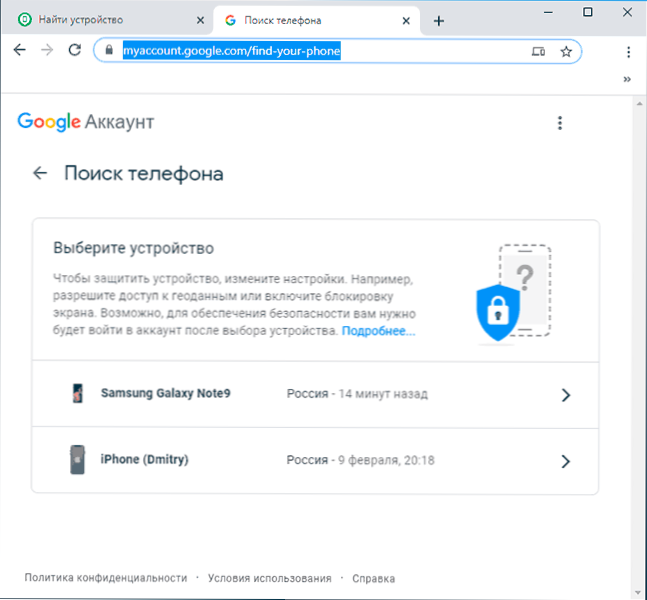
- Valitsemalla oikea laite, voit "soittaa" laitteen (niin että se antaa äänisignaalin), estää puhelimen, soita, jätä tili puhelimeen, poista kaikki tiedot tai siirry kortille ensimmäisestä kohdasta , napsauttamalla "Etsi" -kohtaa.
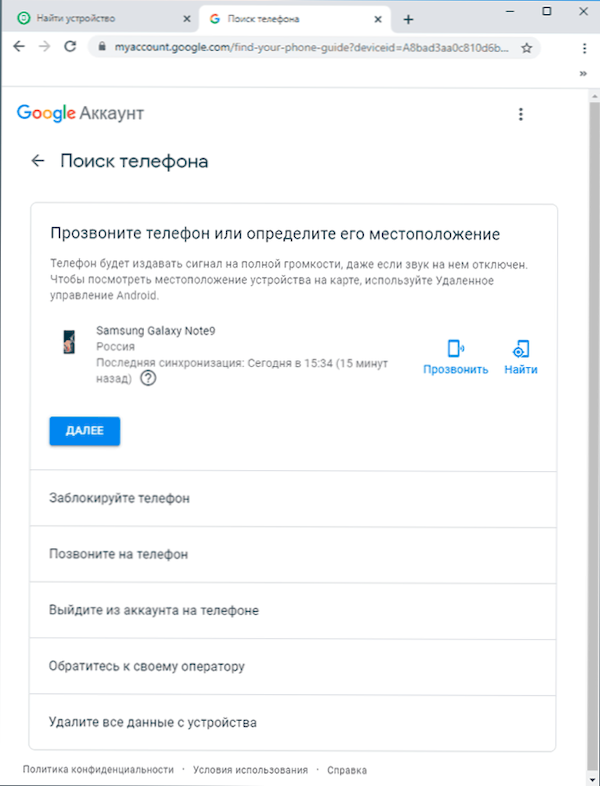
Jos haluat löytää puhelimen toisesta puhelimesta, voit suorittaa samat vaiheet kuin tietokoneella siirtymällä ilmoitetuille virallisille Google -sivuille tai ladata virallinen Find My Device -sovellus Play Marketista - https: // play.Google.Com/store/sovellukset/yksityiskohdat?Id = com.Google.Androidi.Sovellukset.admar
Kun olet siirtynyt sovellukseen Google -tililläsi, samat mahdollisuudet etsiä puhelimen sijaintia kartalla, äänen jäljentäminen tai tietojen poistot ovat käytettävissäsi.
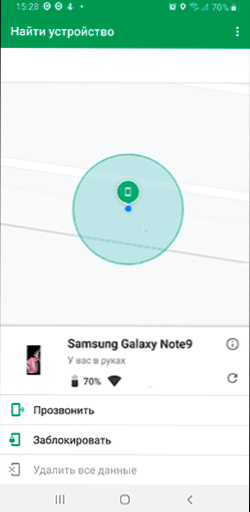
On tärkeää, jos päätät poistaa kaikki tiedot laitteesta kaikki tiedot. Tämä toiminto alustaa puhelimen tehdasrahat. Poistaessasi sinua varoitetaan, että SD -muistikortin tietoja ei voida poistaa: SD -korttia jäljittelevän puhelimen sisäinen muisti (määritelty SD: ksi tiedoston dispetterissä) poistetaan. Erillinen SD -kortti, jos joku on asennettu puhelimeesi, voidaan poistaa tai ehkä ei, se riippuu puhelinmallista ja Android -versiosta. Palautuksen jälkeen puhelimen etsintä ei ole.
Samsung Galaxy -puhelinhaku
Samsung -älypuhelimilla on lisätoiminto, jonka avulla voit löytää puhelimen - "Etsi mobiililaitteeni", joka on myös kytketty päälle oletusarvoisesti. Jos olet menettänyt tämän tuotemerkin puhelimen, voit suorittaa seuraavat Google -palveluiden käytön lisäksi:
- Siirry Samsung -laitteiden viralliselle hakupaikalle - https: // findMymobile.Samsung.Com/ ja kirjoita Samsung -tilisi. Jos et muista sitä, yritä kirjoittaa Google -tili, ne voivat sovittaa.
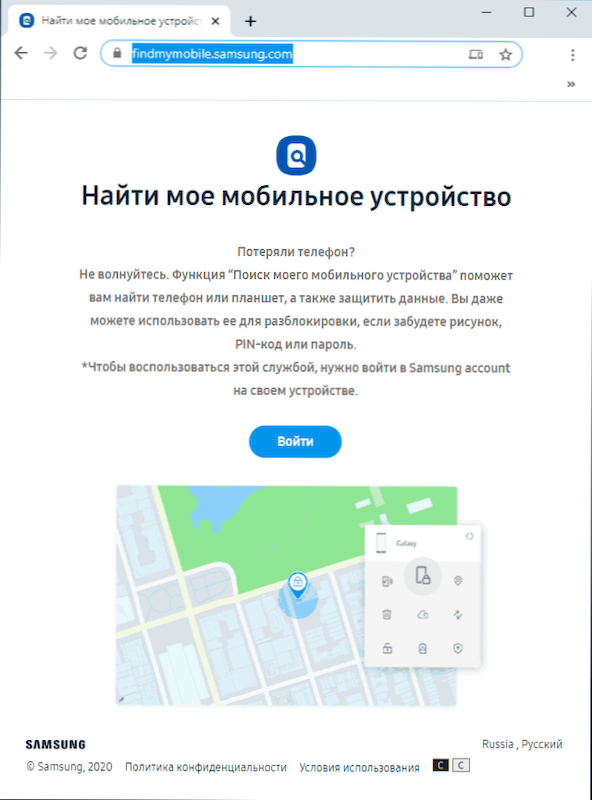
- Sisäänkäynnin jälkeen, jos laite on online -tilassa, näet sen nykyisen sijainnin kartalla, jolla on kyky paitsi soittaa, estää tai poistaa tietoja, myös varmuuskopioida, saada puheluita ja viestejä sekä puhelimesta Ota energiansäästötilan käyttöön (esine "pidennä toimintaaika"), mikä voi olla hyödyllistä, jos olet kadottanut puhelimesi.
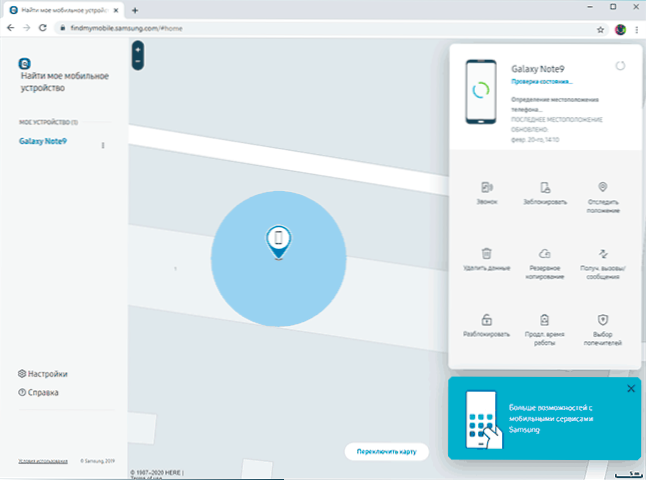
- Jos puhelin ei ole verkossa, sinulle näytetään viimeinen sijainti ja aika, kun se määritettiin. Kun puhelin näkyy verkkoon uudelleen, tiedot päivitetään.
Androidissa puhelinhaun toimintojen kytkeminen päälle ja irrottaminen
Yleensä puhelimelle tarvittavat toiminnot ovat kartalla sisällytettyjä oletusasetuksiin, mutta jos sinulla ei ole, voit tarkistaa asetukset:
- Siirry useimmissa Android -puhelimissa Asetukset - Google - Turvallisuus - Löydä laite ja käynnistä vaihtoehto.
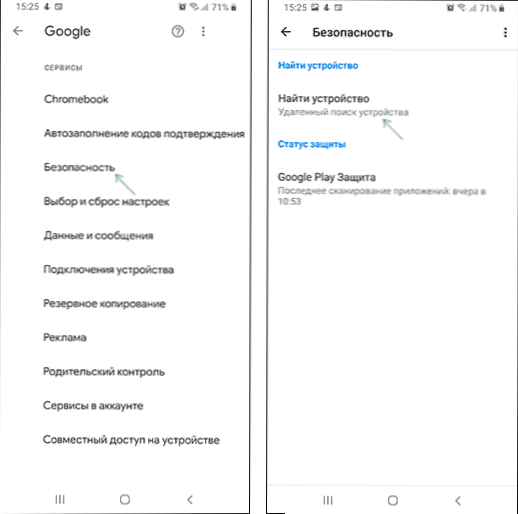
- Samsungissa oman hakutoiminnon sisällyttäminen on asetuksissa - biometriset tiedot ja turvallisuus - etsivät mobiililaitteeni.
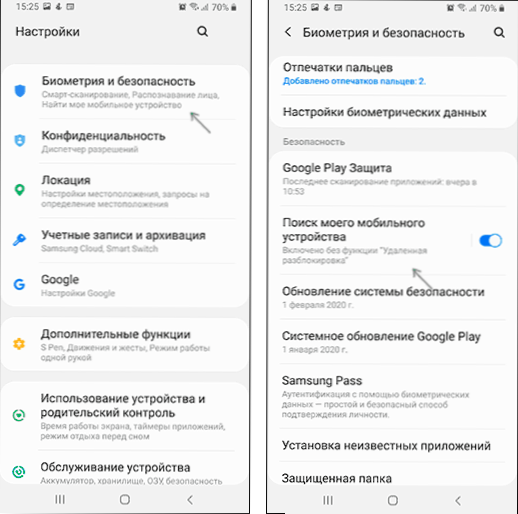
Huomaa: Jos kytket Android Energy Conservation -tilan päälle tai sovellukset on asennettu puhelimeen akkujen tallentamiseksi, sijaintitiedot eivät saa lähettää.
Mitä tehdä, jos puhelinta ei ole siellä ja lisätietoja
Jos puhelimesi pudotetaan tehdasasetuksiin ja poistetaan Google -tilisi, sen kuvatut menetelmät tulevat mahdottomaksi. Ja ilman erityisiä keinoja et löydä sitä. Jos sinulle luvattiin löytää puhelin IMEI: stä, ota huomioon, että vain kehon työntekijät voivat virallisesti tehdä tämän: vain heillä ja viestintäoperaattoreilla on mahdollisuus määrittää, millä puhelinnumerolla (jolla SIM -kortti) puhelin IMEI: n kanssa käytetään, kolmansien osapuolien tarjoukset sellaisista on parempi olla luottamatta.
Kolmannen -osapuolen rahastot, joiden avulla voit löytää, estää tai poistaa tietoja puhelimesta
Rakennettujen toimintojen "Androidin etähallinta" tai "Android Device Manager" lisäksi on olemassa kolmannen osapuolen sovelluksia, joiden avulla voit etsiä laitetta, joka yleensä sisältää myös lisäominaisuuksia (esimerkiksi äänitallennus tai valokuva kadonnut puhelin). Esimerkiksi "anti -thief" -toiminnot ovat läsnä Kasperskyn ja Avastin virustentorjunnassa. Oletuksena ne ovat vammaisia, mutta milloin tahansa voit kytkeä ne käyttöön Androidin sovellusasetuksissa.
Sitten tarvittaessa Kaspersky Antivirus on mentävä sivustolle Minun.Kaspersky.com/ru Tilisi mukaan (se on luotava virustentorjunta -osassa jopa itse laitteessa) ja valitse laite "laitteessa" -osiossa.
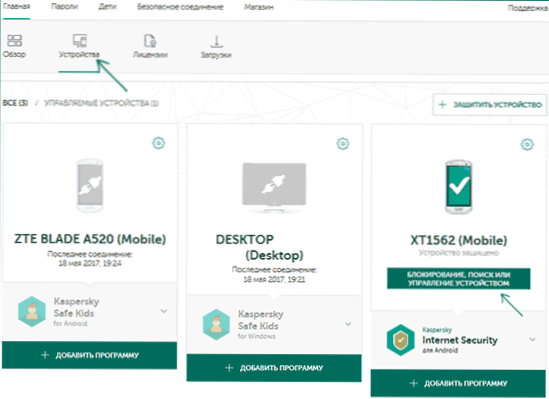
Sen jälkeen napsauttamalla "laitteen estämistä, etsimistä tai hallintaa", voit suorittaa asianmukaiset toimenpiteet (edellyttäen, että Kaspersky virustentorjunta ei ole poistettu puhelimesta) ja edes ottaa valokuva puhelinkamerasta.
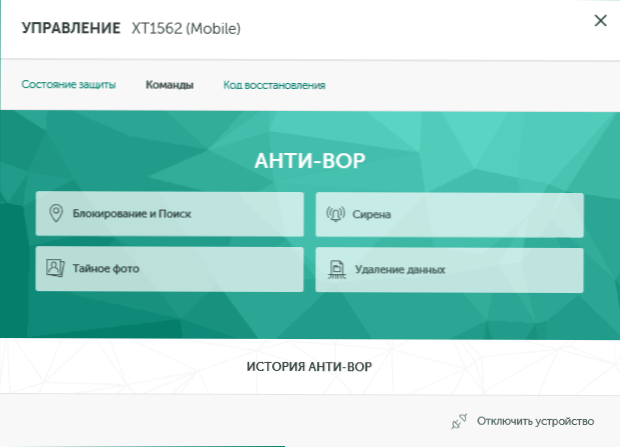
Avast Mobile Antivirus -toiminnossa toiminto on myös oletusarvoisesti poistettu käytöstä, vaikka sijaintia ei seurata, vaikka sen jälkeen. Siirry tietokoneelta Avast -verkkosivustolle, jolla puhelimen sijaitsevien paikkojen sijainnin määrittäminen (samoin kuin ylläpitääksesi sitä paikkoja, joissa puhelin sijaitsi). "Kohde.
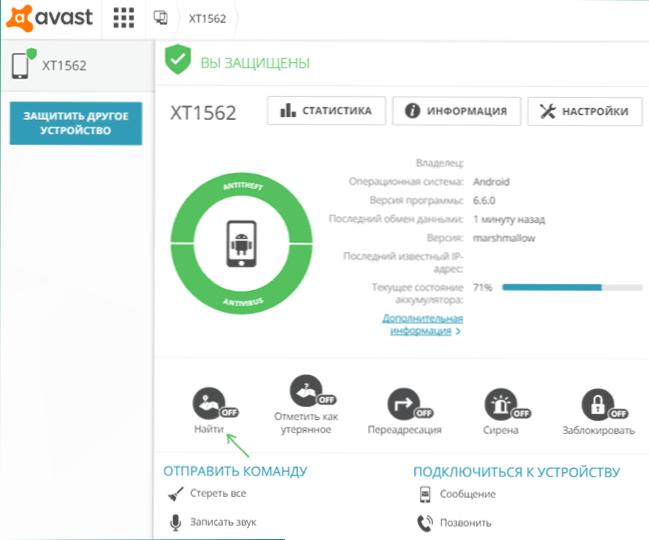
Ilmoitettuun kappaleeseen voit yksinkertaisesti sisällyttää pyynnöstä olevan sijainnin määrittämisen sekä Androidin sijainnin historian automaattisen ylläpidon halutulla taajuudella. Muun muassa samalla sivulla voit pakottaa laitteen soittamaan, näyttää viestin tai poistaa kaikki tiedot.
On olemassa monia muita sovelluksia, joilla on samanlainen toiminnallisuus, mukaan lukien virustorjunta, vanhempien valvontatyökalut, eikä vain: Kuitenkin valittaessa tällaista sovellusta, suosittelen, että kiinnität erityistä huomiota kehittäjän maineeseen, koska toimin haku, estäminen ja poistaminen Puhelin, sovellus tarvitsee melkein täydelliset oikeudet laitteeseesi, mikä ei ole aina toivottavaa.
Kuinka löytää kadonnut Android -puhelin - videoohjeet
Toivon, että joillekin lukijoille ohjeissa kuvattujen älypuhelimen etsimismenetelmät olivat hyödyllisiä ja auttoivat puuttuvan laitteen löytämisessä.
- « Kuinka nimetä levy, flash-asema tai DVD-RW Windows 10 ssä, 8.1 ja Windows 7
- Televisio ei näe USB -flash -asemaa - miksi ja mitä tehdä? »

